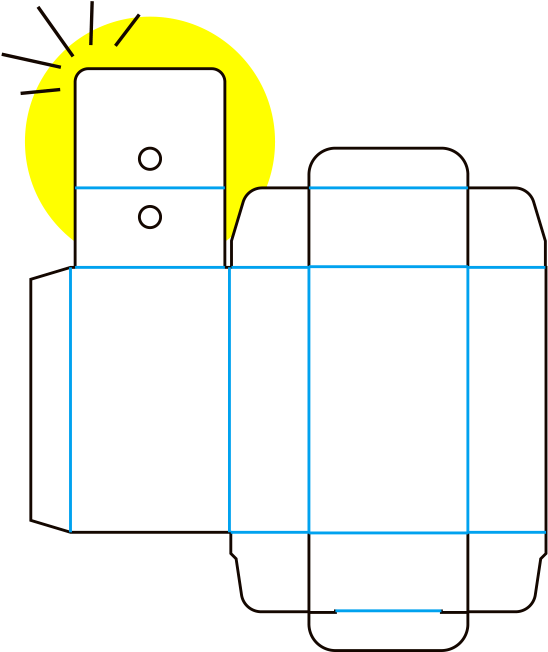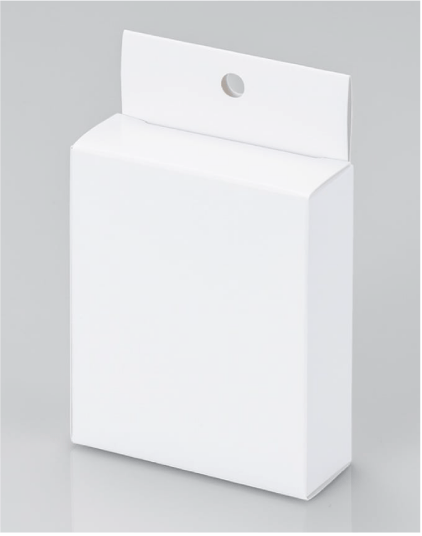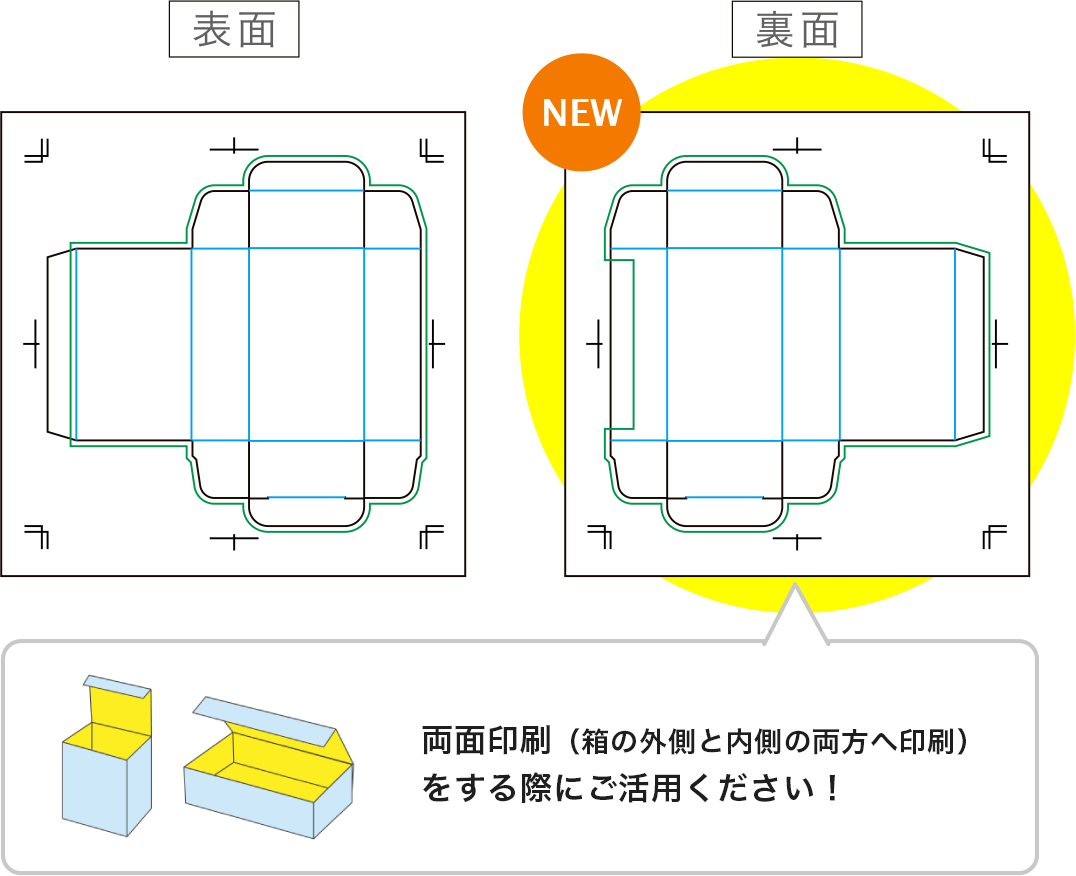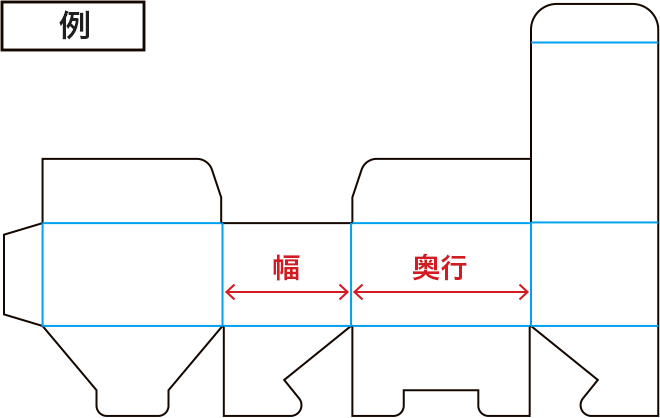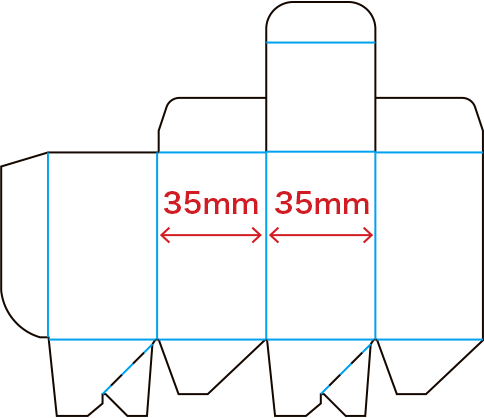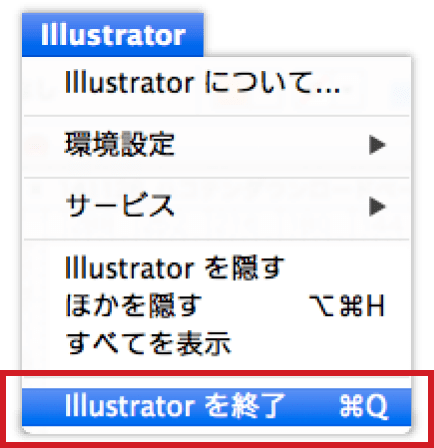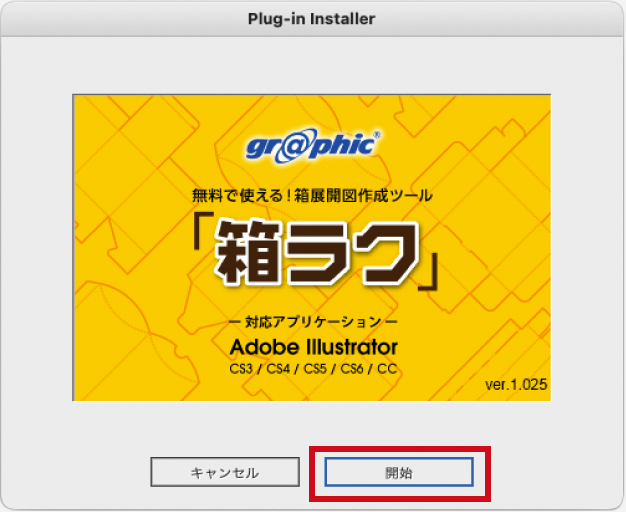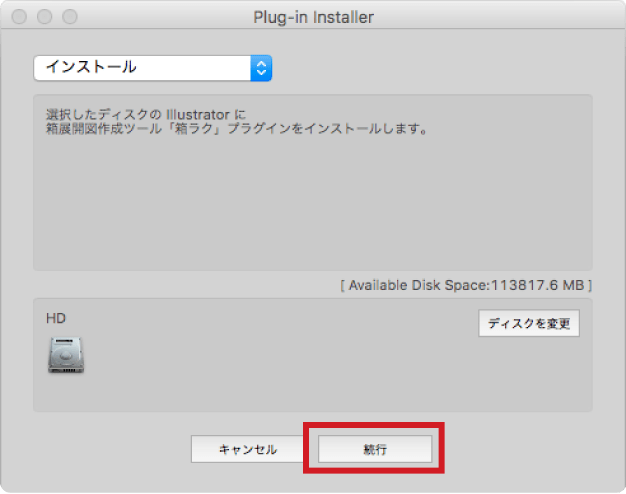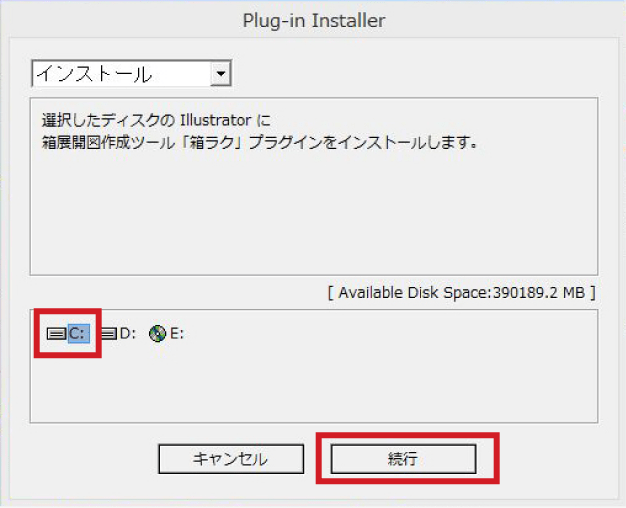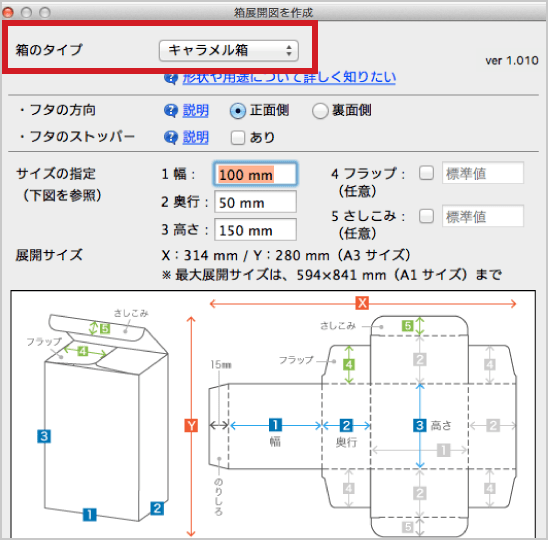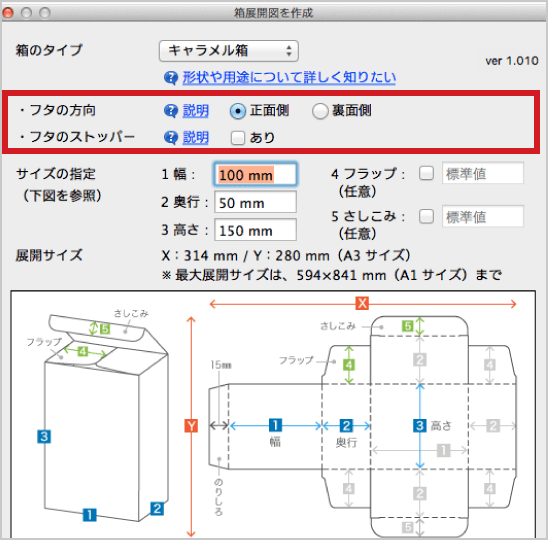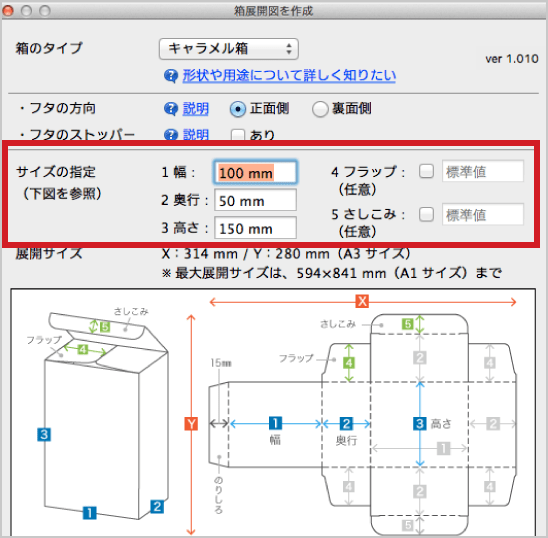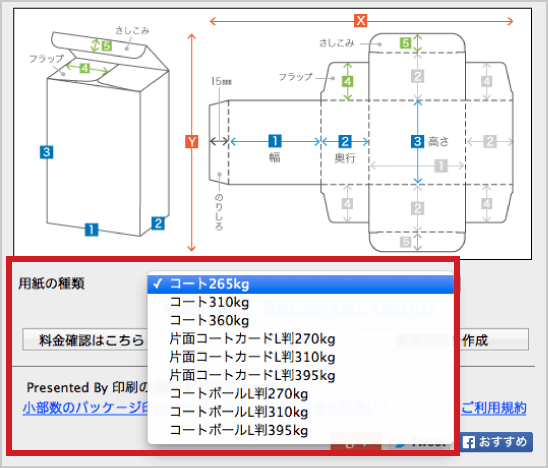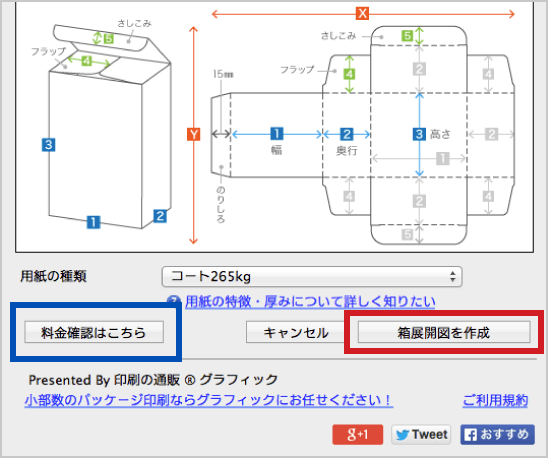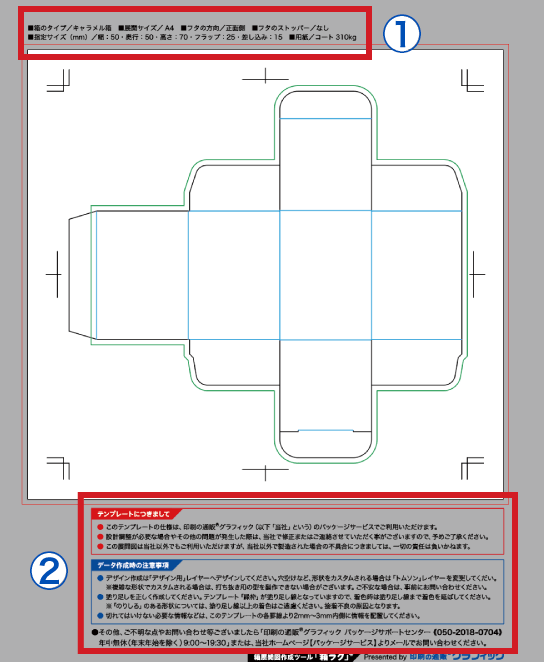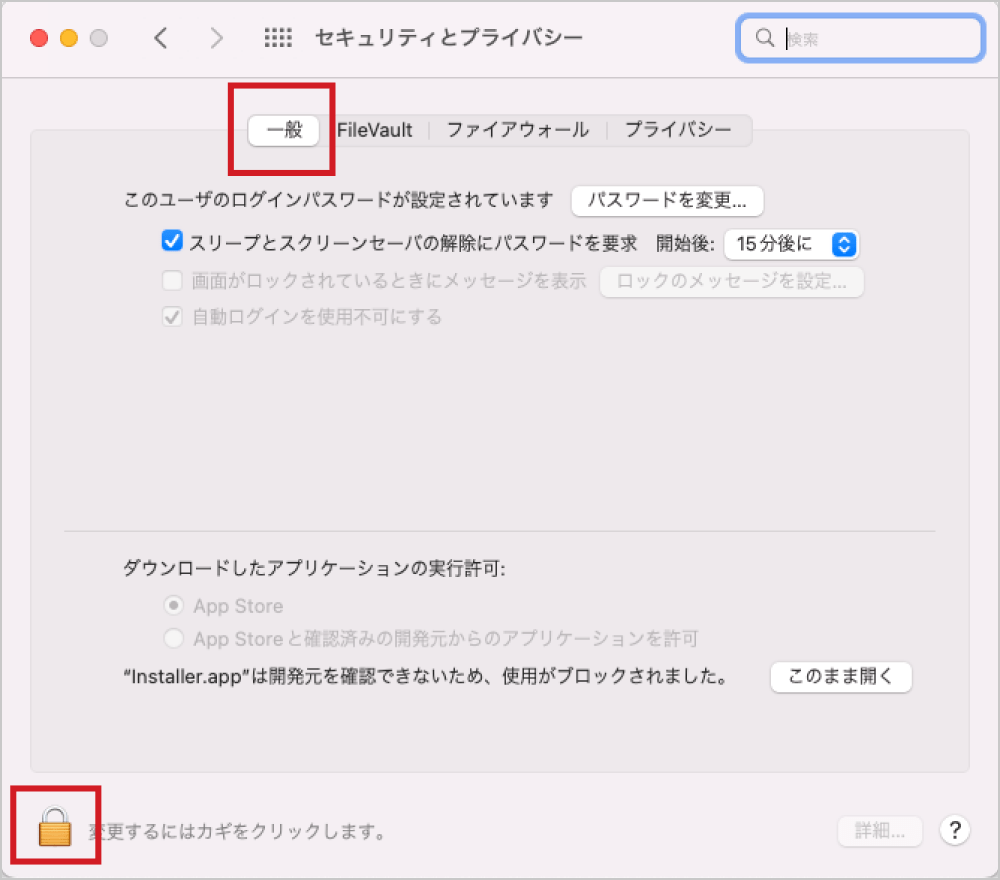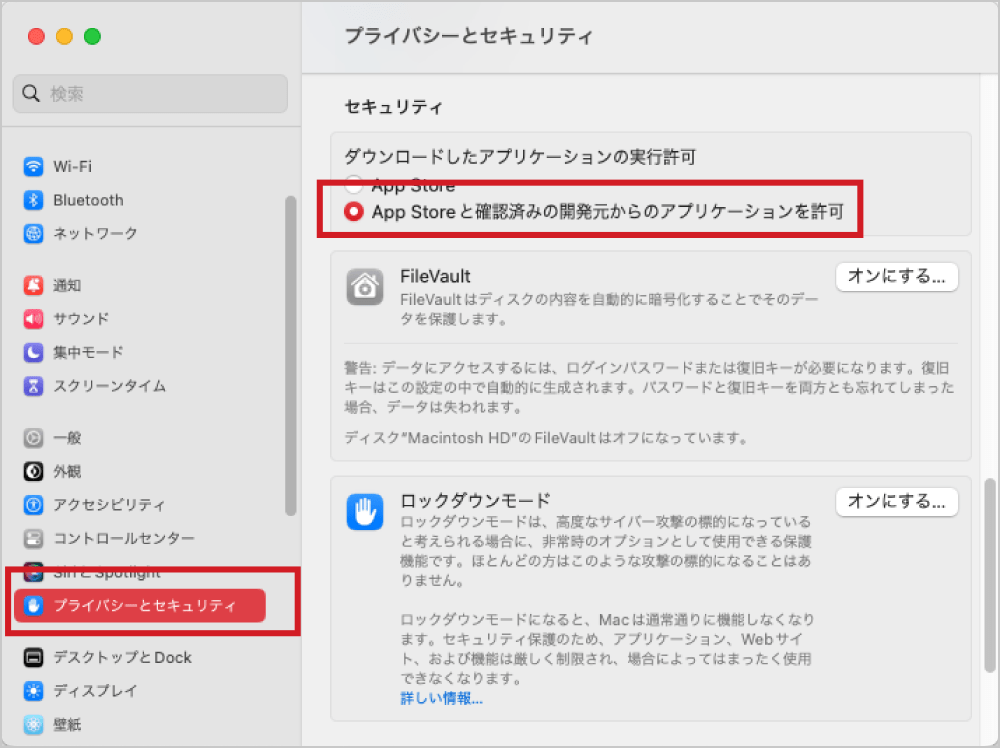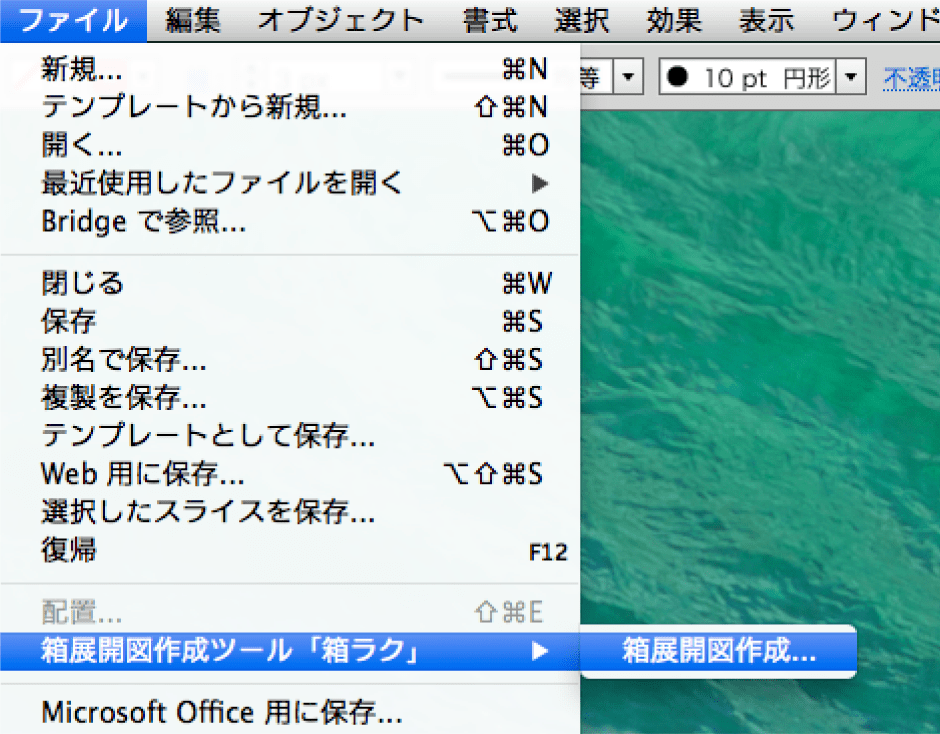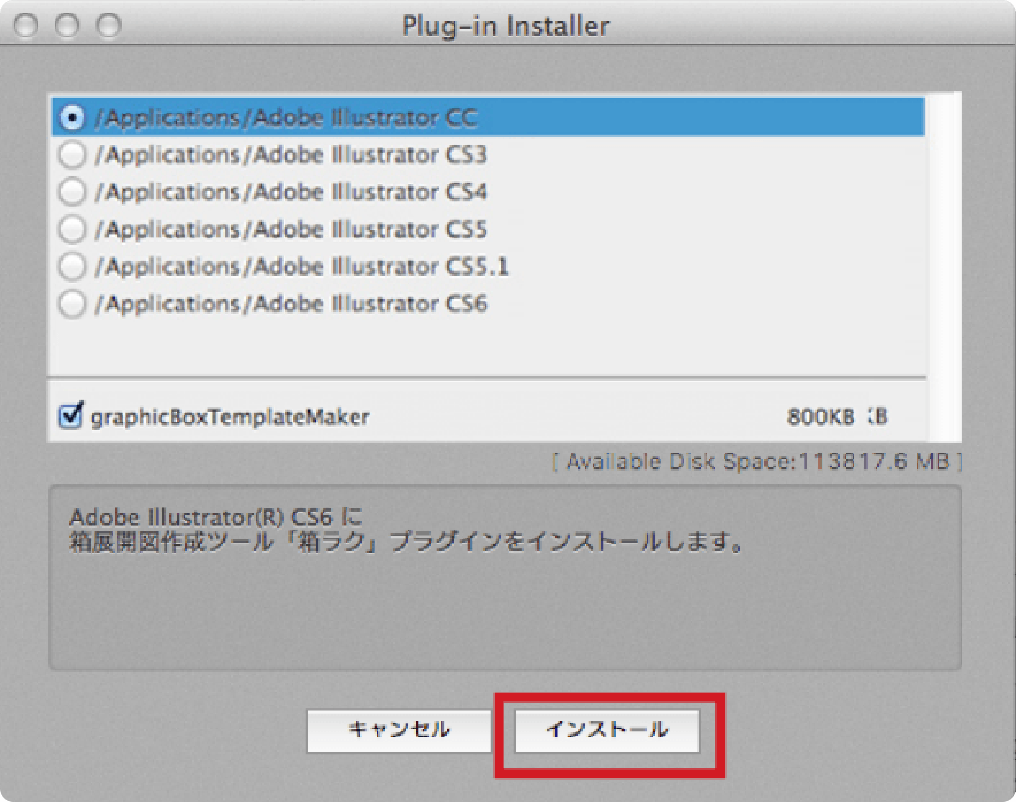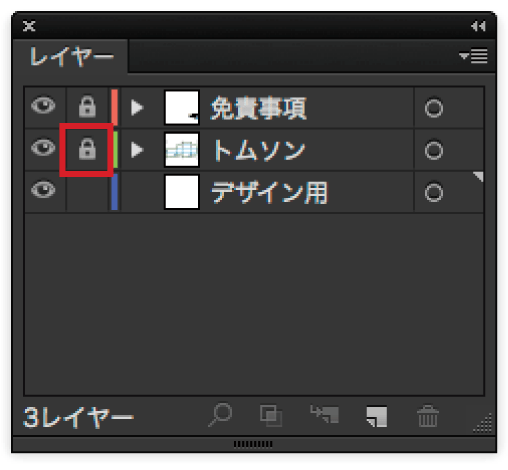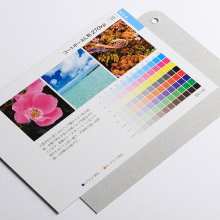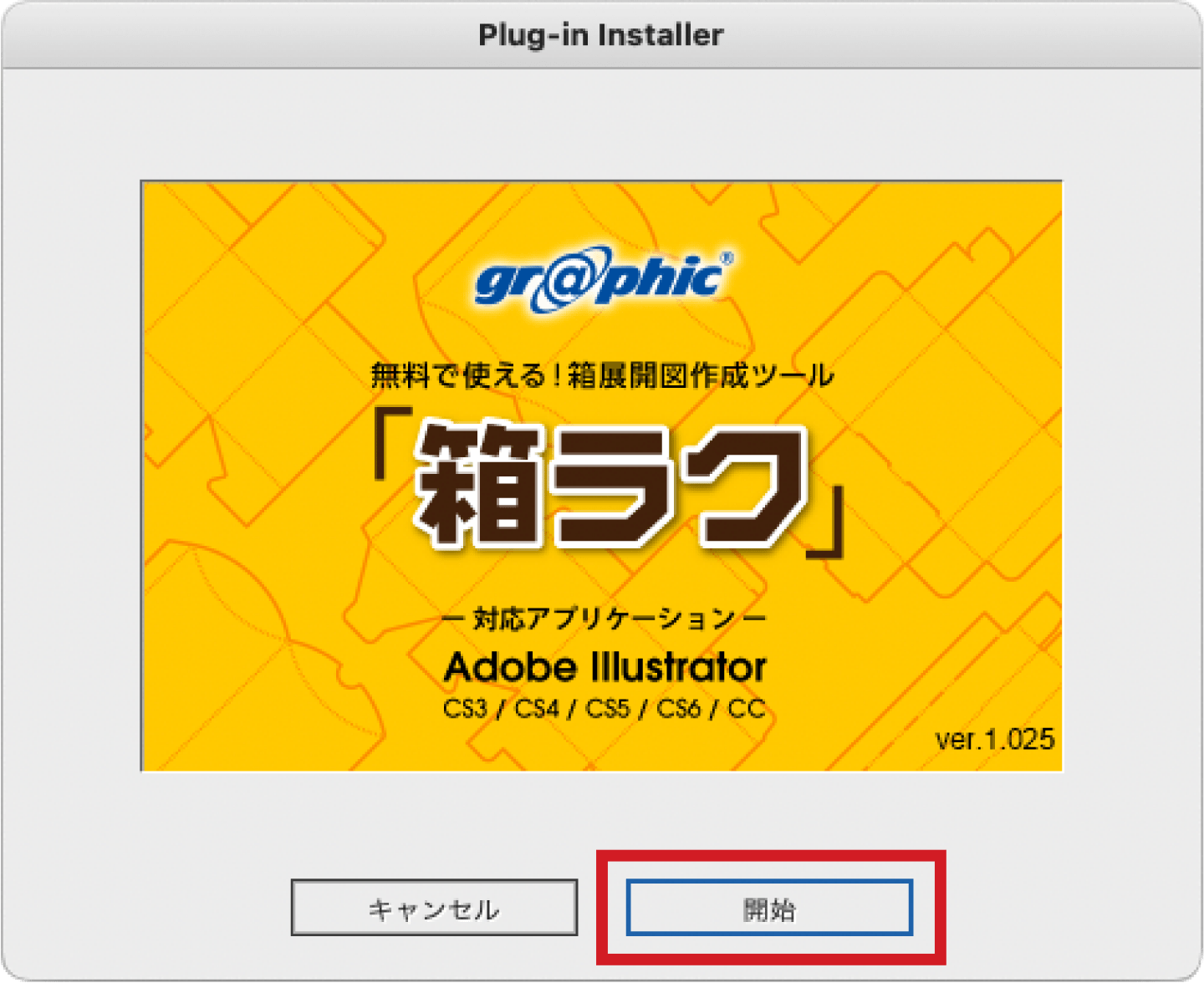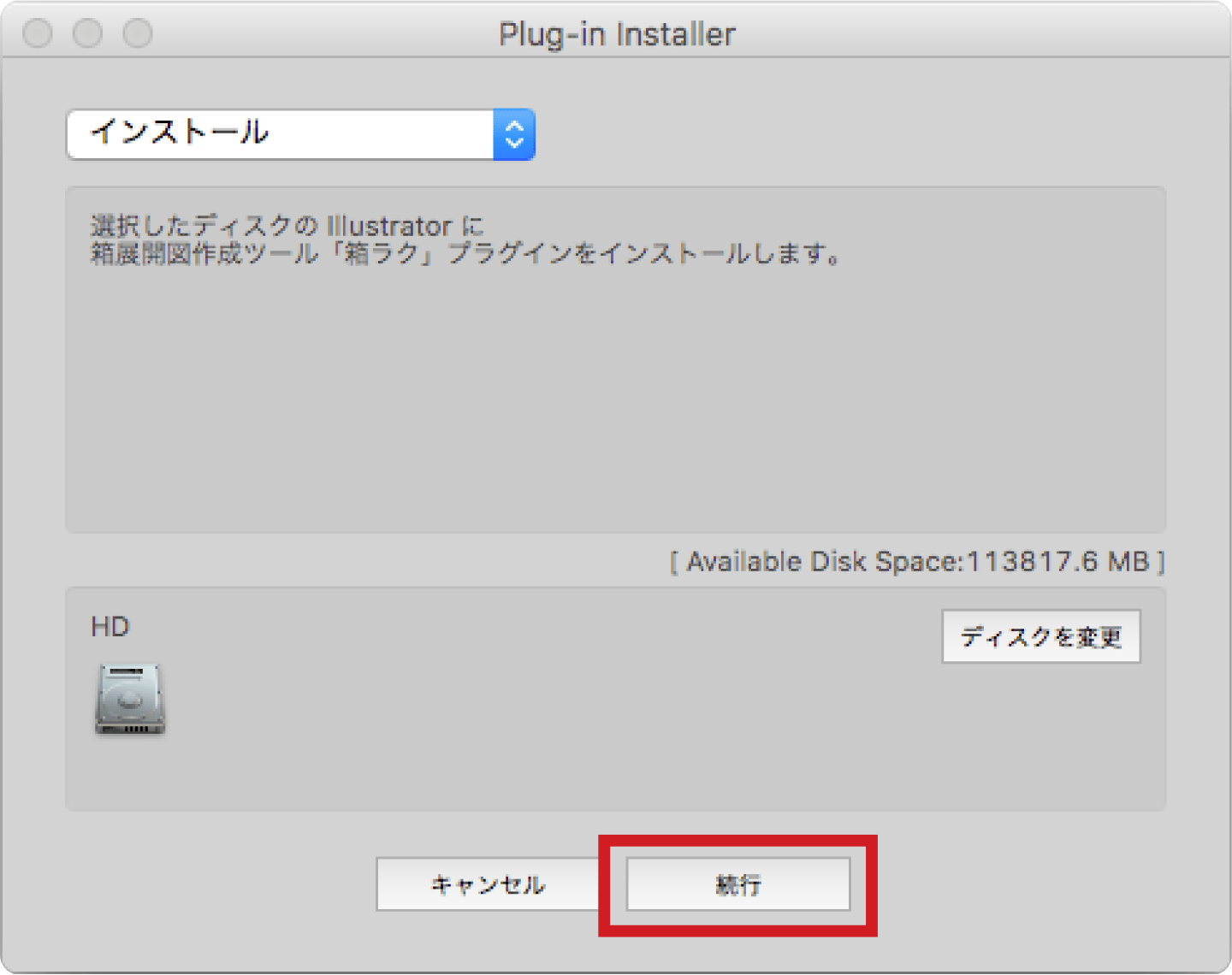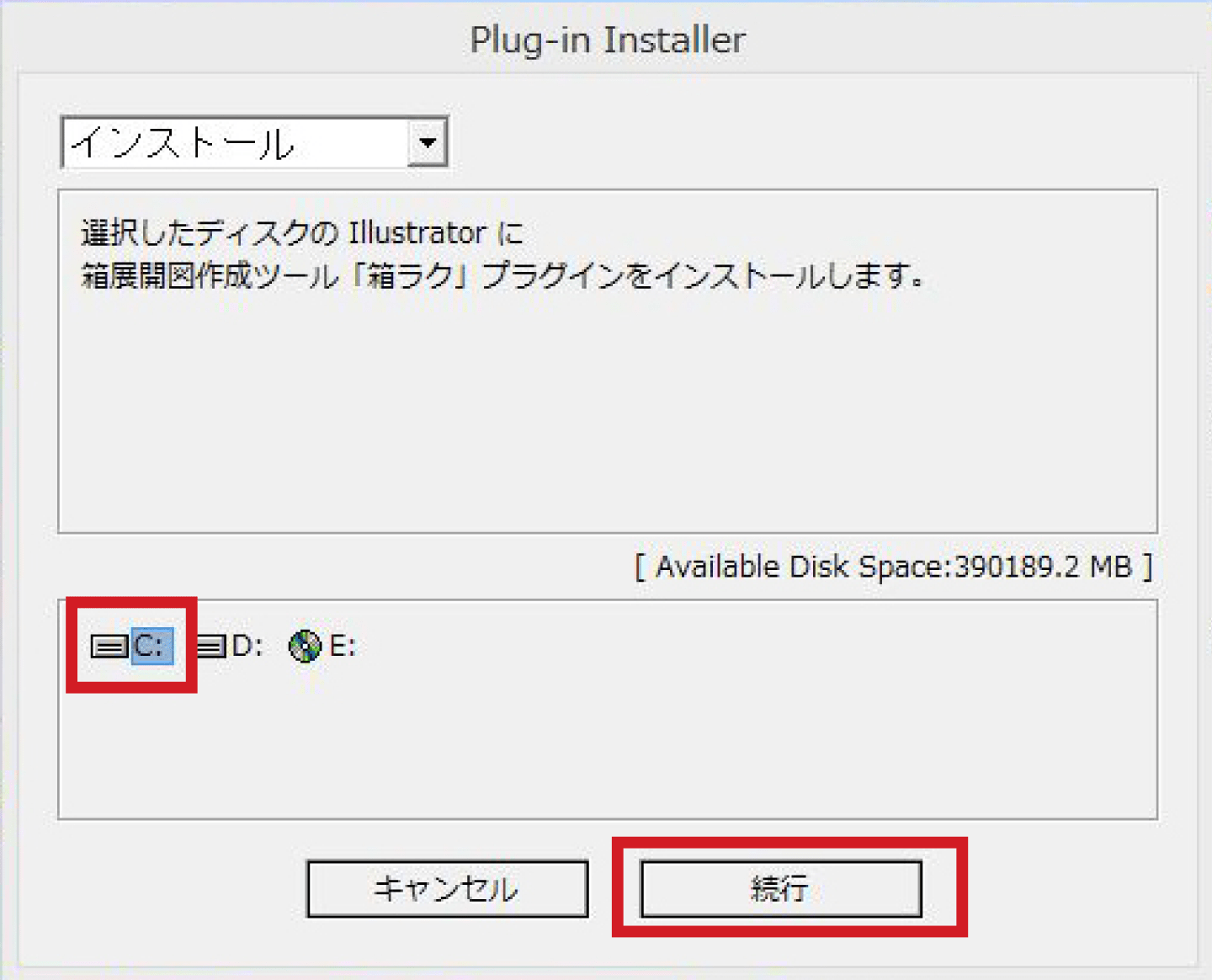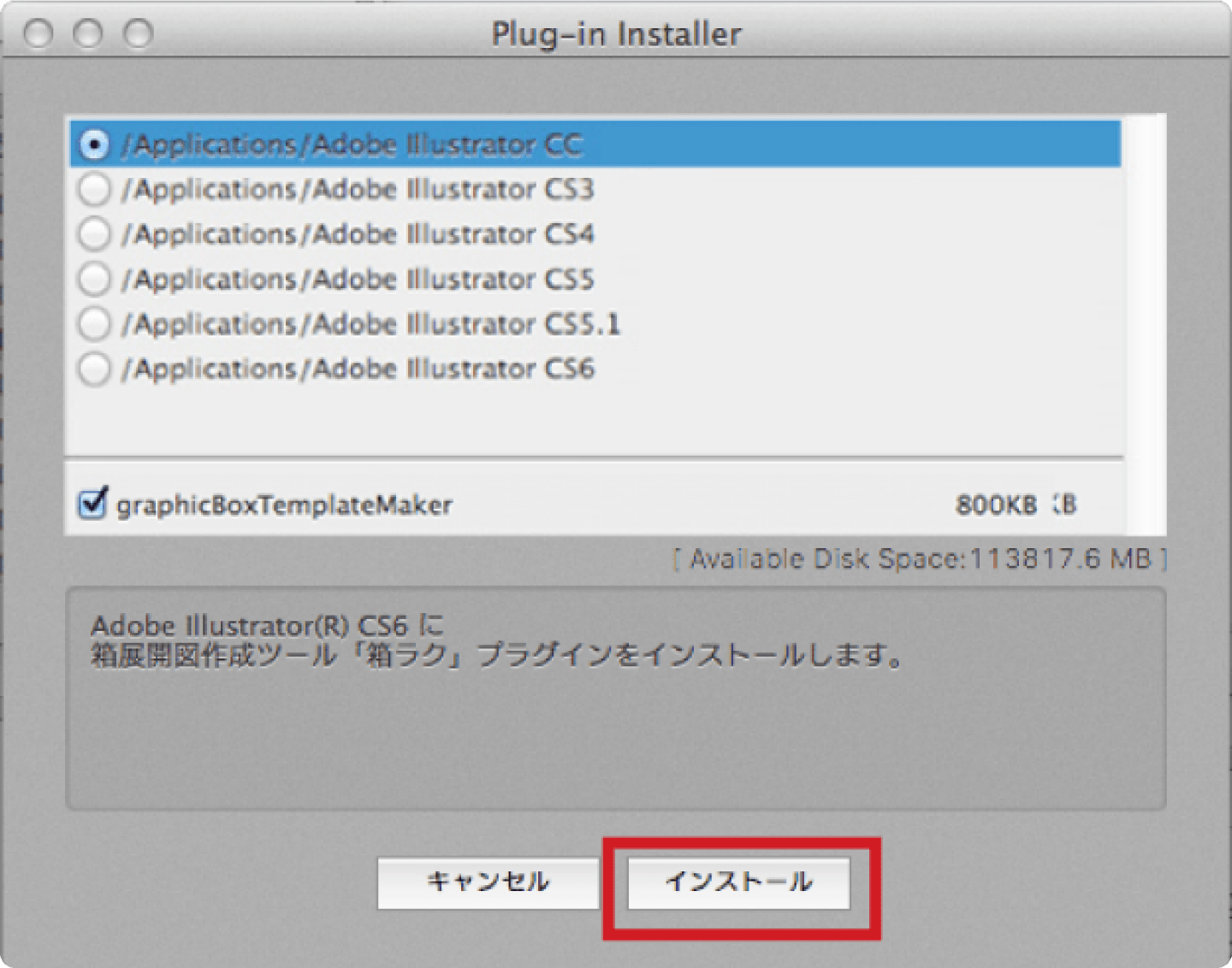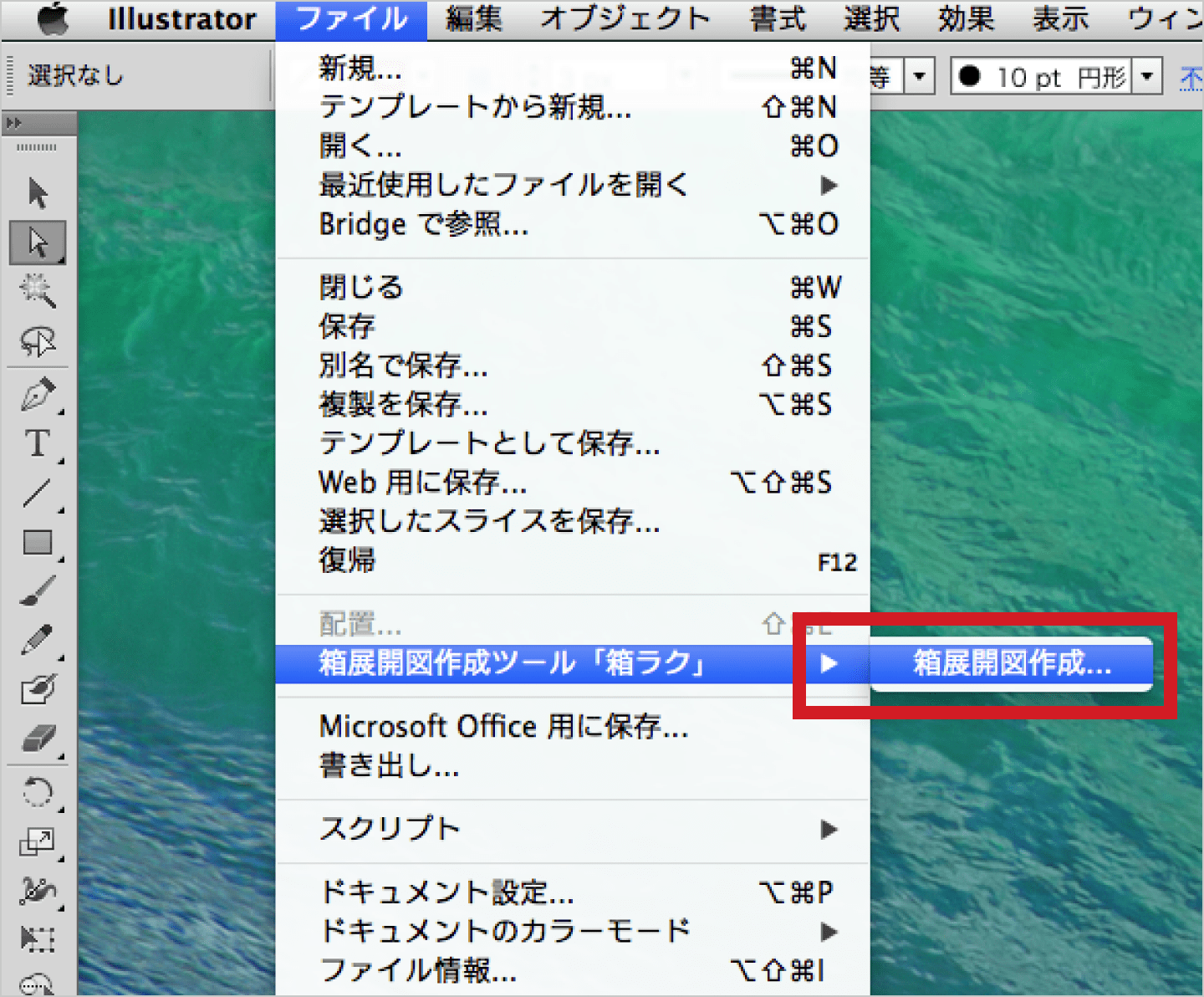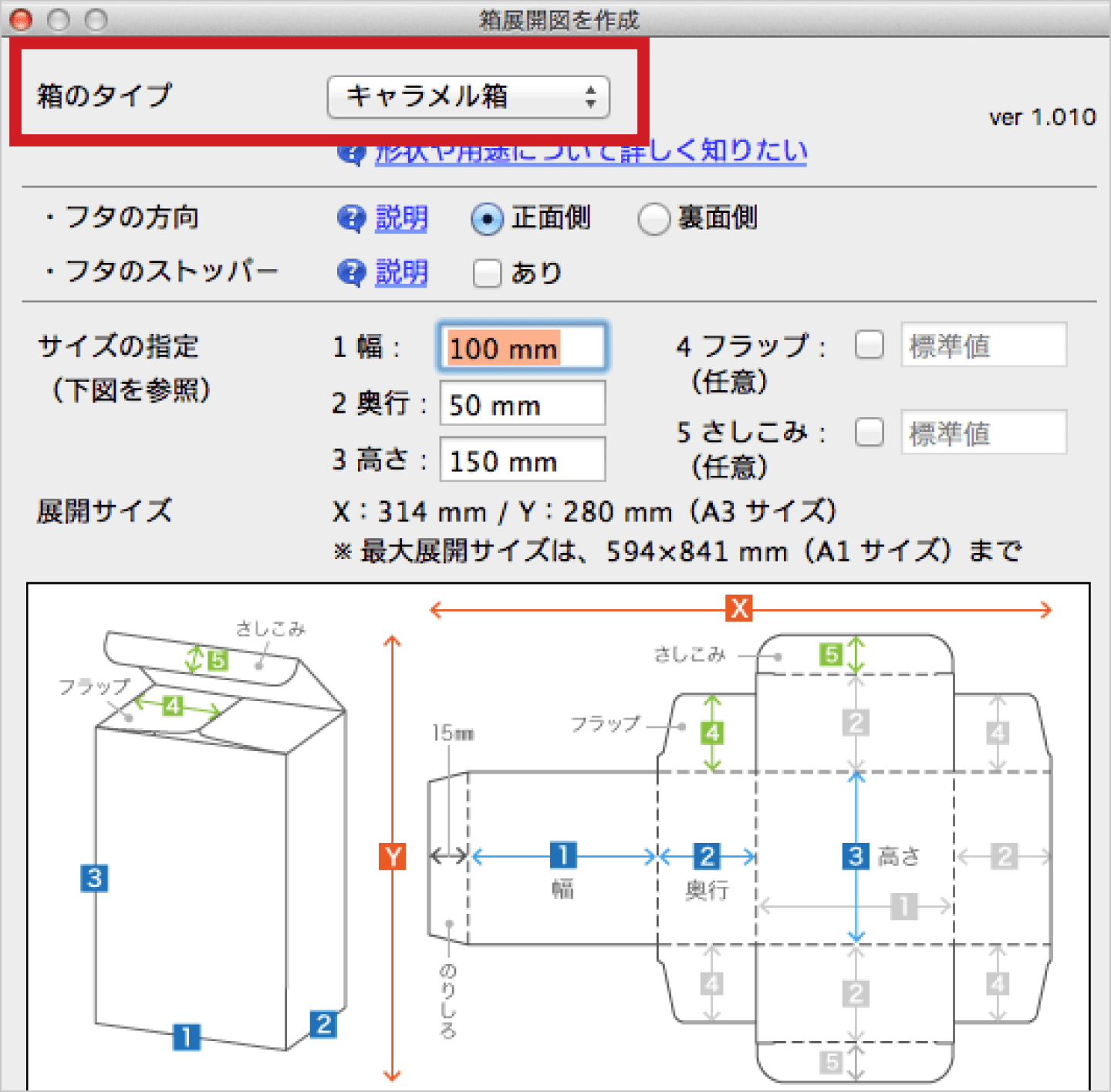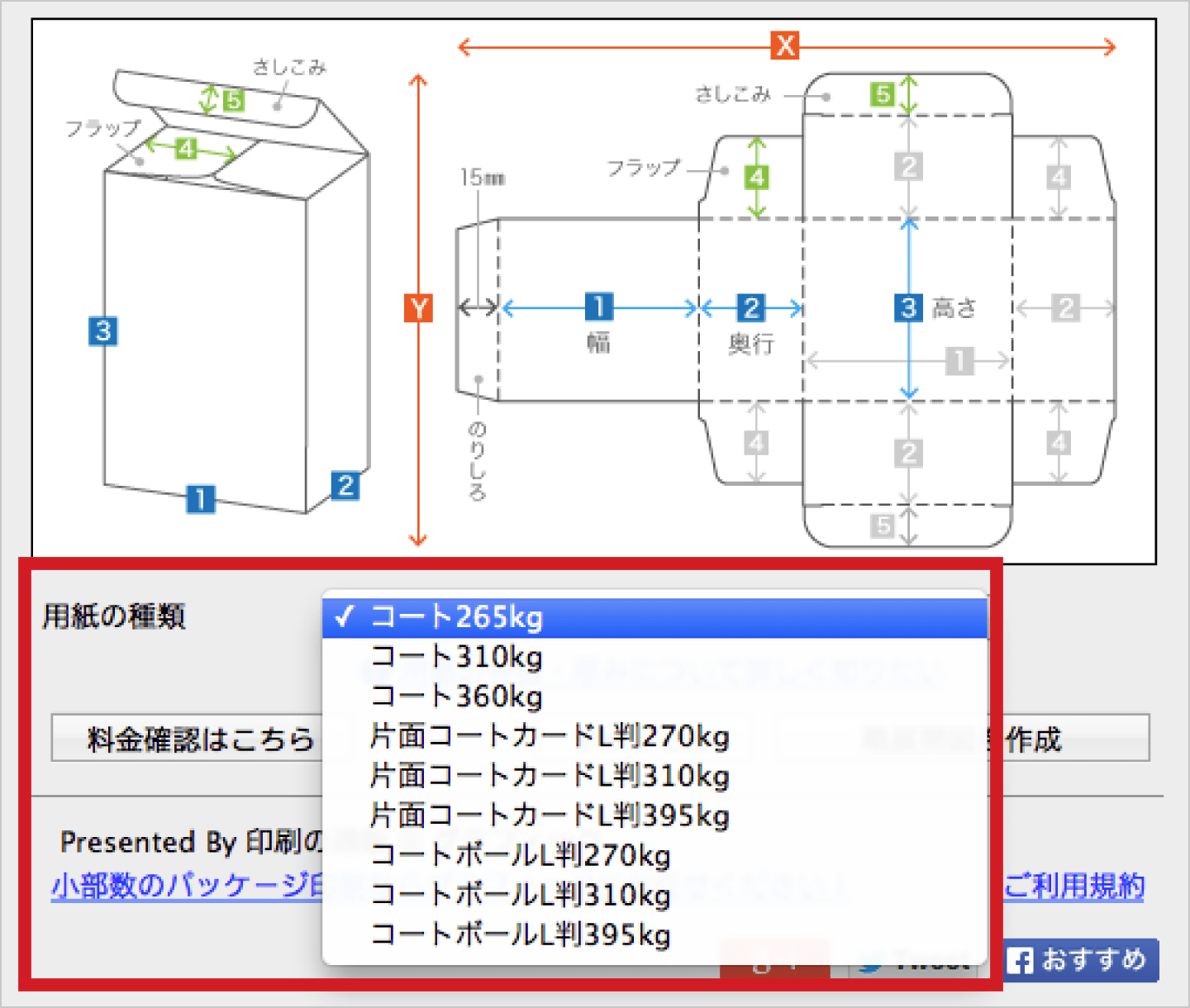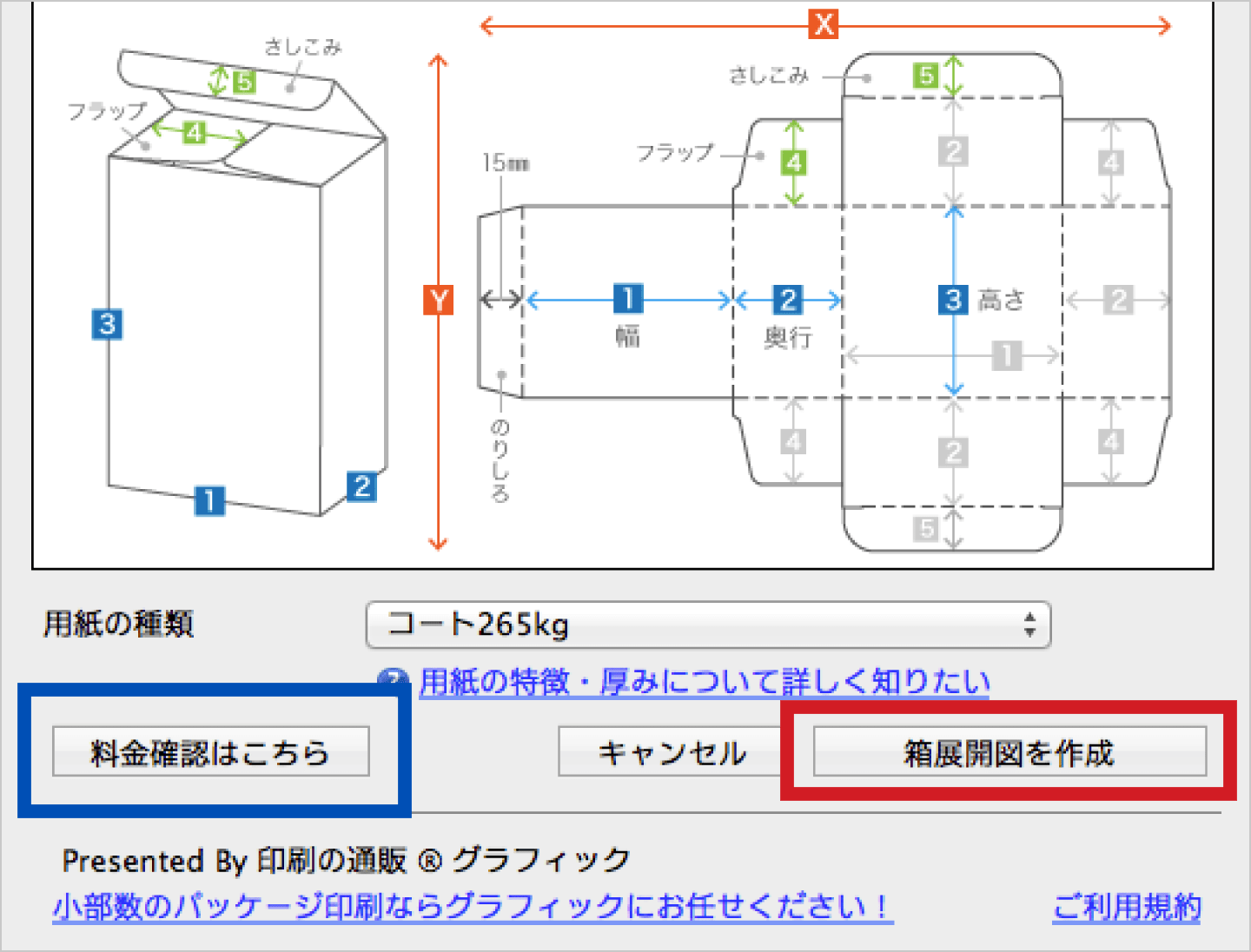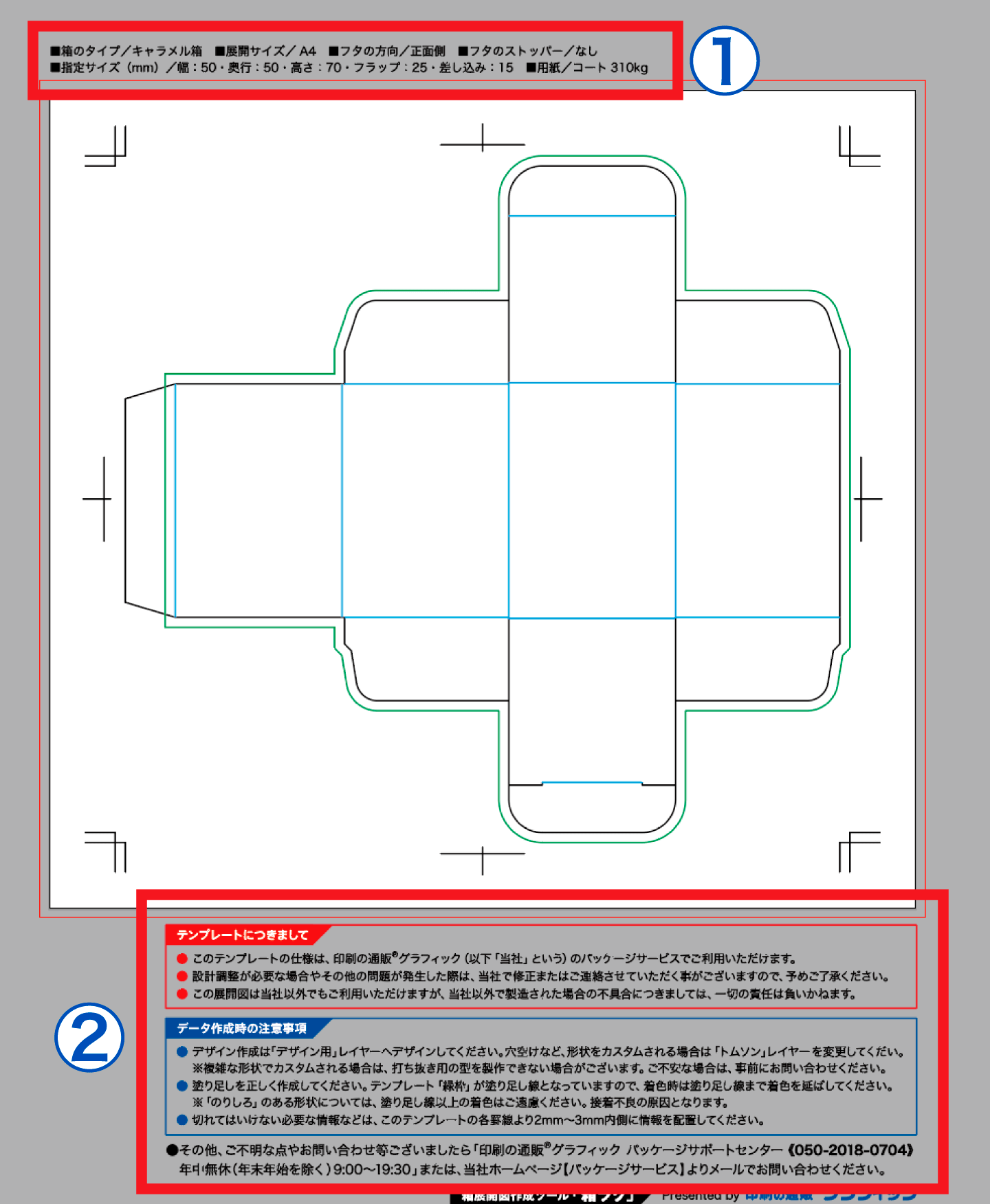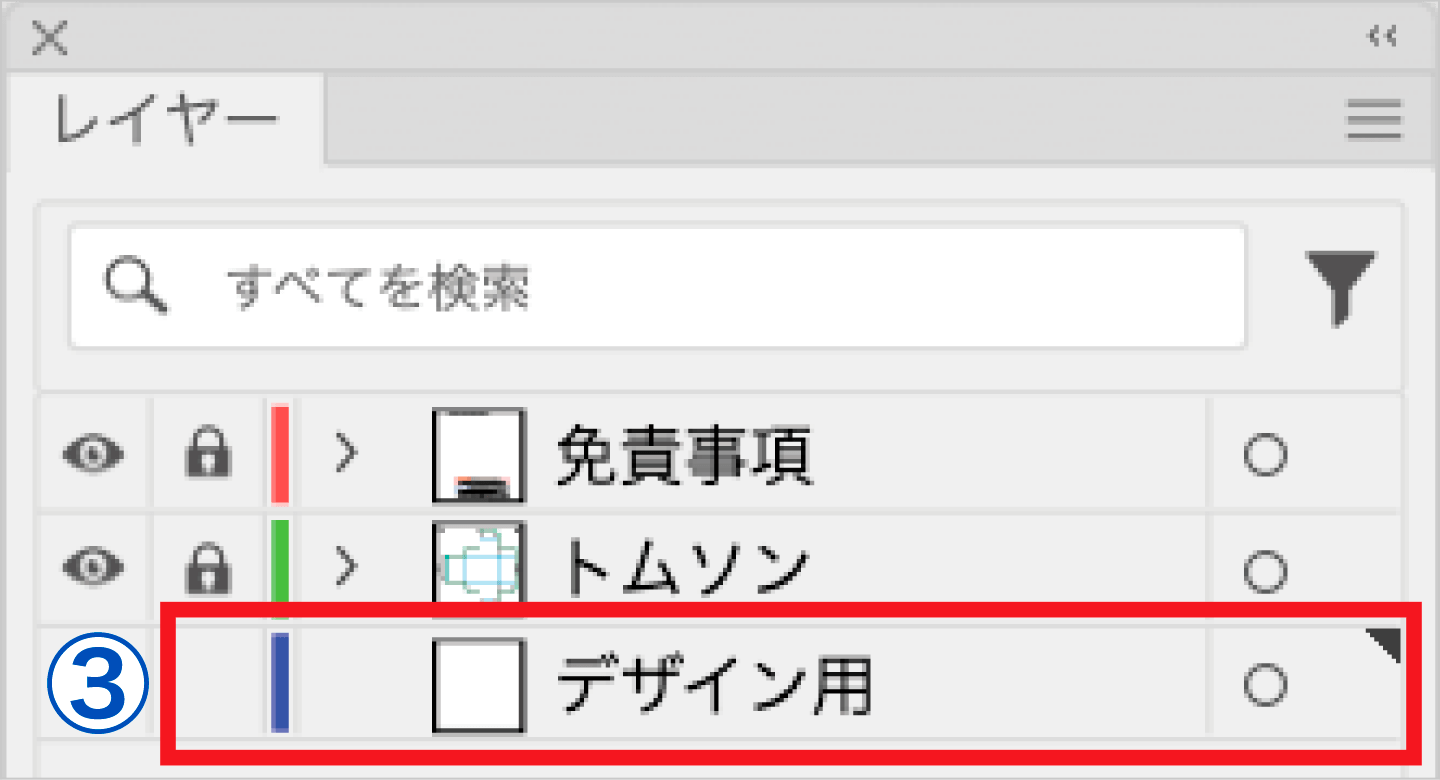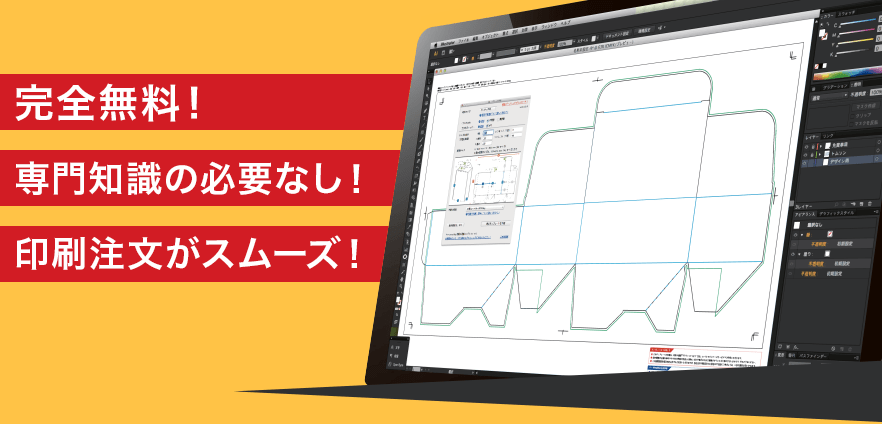
簡単な入力だけで展開図をすぐにダウンロード可能!
パッケージの注文が簡単、早い!!
こんな方におすすめ!
- 形状やサイズなど、いろんなパターンの展開図がほしい。
- 少しでも早く展開図がほしい。
- 毎回サイトから展開図を注文するのが手間。

Mac/Win両対応
Adobe Illustrator
CS3〜CS6、CC専用
重要「箱ラク®」大幅アップデートのお知らせ(2024年9月10日更新)
さらに便利に、新たな機能を搭載。
すでにご利用のお客様もアップデートの上、ぜひご利用ください!
主な更新内容
- 「フック付き」に対応
- 「両面印刷」に対応
- 従来の対応サイズから大幅更新
アップデートの詳細を確認する
ご使用のOSは、このプラグインに対応しておりません。
- 箱ラク®の
すごいところ - ご利用方法
- インストール手順
(初回のみ) - 箱ラク®の
ご利用方法
ご使用のOSは、このプラグインに対応しておりません。
箱ラク®に関するよくあるご質問(FAQ)
[ カテゴリーから探す ]
インストールについて
箱ラク®のインストーラー起動時に「AppStoreからダウンロードされたものではないため開けません。」と警告が出た時の解決方法が知りたい。
箱ラク®をダウンロードしたが、インストールができない時の解決方法が知りたい。
箱ラク®のインストール後、Illustratorが起動しなくなった時の解決方法が知りたい。
箱ラク®がIllustrator上で表示されない時の解決方法が知りたい。
箱ラク®はIllustratorを持っていなくても使用できるのか知りたい。
テンプレートについて
箱ラク®でサイズを入力すると赤文字でアラートが出る場合の解決方法が知りたい。
箱ラク®に対応していない形状のテンプレートの入手方法が知りたい。
箱ラク®で作成したテンプレートをカスタマイズする方法が知りたい。
箱ラク®で裏面(箱の内側に印刷)用のテンプレートを作成する方法が知りたい。
箱ラク®で作成したテンプレートを2つ以上配置して注文する方法が知りたい。
![]() パッケージ印刷(紙箱・化粧箱)
パッケージ印刷(紙箱・化粧箱)
受付時間:9:00〜19:30
入稿の受付日も営業日・営業時間に準じます。